Kompletny przewodnik dotyczący usuwania gier na iPadzie w 2022 r.
Autor: Nathan E. Malpass, Ostatnia aktualizacja: June 17, 2022
Na naszych iPadach instalujemy wiele aplikacji. Mogą to być aplikacje zwiększające produktywność, rozrywkowe, do edycji zdjęć lub z jakiegokolwiek innego powodu. Jeśli na tablecie zgromadziłeś wiele aplikacji, możesz chcieć wiedzieć jak usunąć gry na iPadzie bez pozostawiania plików śledzenia.
Większość ludzi nie gra we wszystkie gry, które mają na swoich tabletach. W związku z tym usuwanie ukończonych gier lub gier, w które rzadko grasz, to świetny sposób na to odzyskaj więcej miejsca w swoim iPhonie/iPad. Odzyskaną przestrzeń można wykorzystać na ważniejsze aplikacje lub dokumenty.
Tutaj omówimy, jak usunąć zainstalowane gry na iPadzie. Podamy Ci konwencjonalną metodę. Ponadto damy Ci również narzędzie, za pomocą którego możesz odinstalować aplikacje, w tym gry, na iPadzie bez pozostawiania pozostałych danych.

Część #1: Konwencjonalna metoda usuwania gier na iPadzieCzęść #2: Najlepszy sposób na usuwanie gier i odinstalowywanie aplikacji na iPadzieCzęść #3: Wniosek
Część #1: Konwencjonalna metoda usuwania gier na iPadzie
Konwencjonalna metoda usuwania aplikacji, w tym gier, na urządzeniu iPad jest bardzo łatwa. Jeśli zmienisz zdanie lub będziesz musiał ponownie użyć aplikacji, możesz po prostu pobrać ją z Apple App Store ponownie.
Oto następujące kroki, które możesz wykonać, aby usunąć gry zainstalowane na iPadzie za pomocą ekranu głównego:
- Odwiedź Strona główna na iPadzie, naciskając przycisk Początek.
- Na ekranie głównym możesz po prostu długie naciśnięcie grę, którą chcesz usunąć.
- Następnie naciśnij opcję, aby usunąć
- Możesz nacisnąć opcję Usuń z ekranu głównego, aby usunąć aplikację z ekranu głównego. Jednak nadal będzie zainstalowany w urządzeniu. Aby go odinstalować, naciśnij inną opcję, czyli Usuń aplikację etykieta.
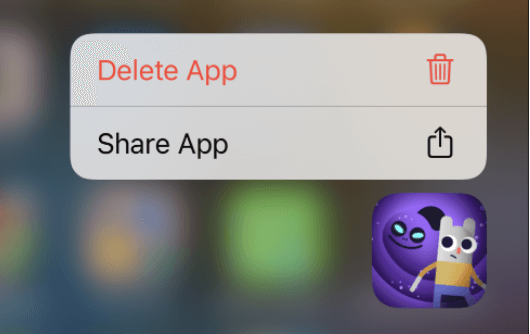
Inną podobną metodą będzie usunięcie aplikacji z ekranu głównego i biblioteki aplikacji. Aby to zrobić, wykonaj poniższe czynności, aby dowiedzieć się, jak usunąć gry na iPadzie:
- Odwiedź Biblioteka aplikacji w iPadzie.
- Znajdź aplikację i przytrzymaj ją, aż pojawi się wiele opcji lub ikon.
- Następnie naciśnij Usuń aplikację.
- Potwierdź akcję, naciskając Usuń
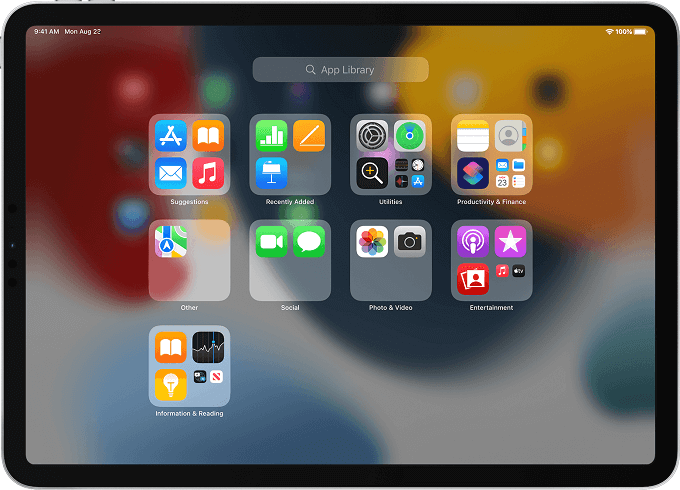
Większość ludzi uważa, że wbudowanych aplikacji nie można usunąć z iPada. W rzeczywistości dotyczy to starszych wersji urządzenia. Jednak w przypadku nowszych modeli iPada można faktycznie usunąć wbudowane aplikacje umieszczone na nim przez Apple. Oto niektóre z wbudowanych aplikacji, które możesz usunąć:
- Kalendarz
- Książki
- FaceTime
- Kontakt
- Strona główna
- Akta
- iTunes sklep
- Mapy
- Poczta
- Zmierzyć
- Uwagi
- Aktualności
- Podcasty
- Photobooth
- Przypomnienia
- Akcje
- TV
- Wskazówki
- Notatki głosowe
- Skróty
Należy pamiętać, że usunięcie wbudowanych aplikacji na ekranie głównym iPada spowoduje usunięcie jego plików konfiguracyjnych i danych użytkownika. Ponadto usunięcie wbudowanych aplikacji z iPada może spowodować nieprawidłowe działanie systemu urządzenia. W związku z tym nie jest to zalecane dla użytkowników, którzy nie mają dużej wiedzy technicznej.
Część #2: Najlepszy sposób na usuwanie gier i odinstalowywanie aplikacji na iPadzie
Jak całkowicie usunąć gry na iPadzie bez pozostawiania pozostałych plików lub danych? Powinieneś użyć FoneDog iPhone Cleaner. Jest to zasadniczo narzędzie do optymalizacji iPhone'a, które działa poprzez usuwanie niepotrzebnych plików z urządzenia.
Darmowe pobieranie Darmowe pobieranie
Niektóre funkcje narzędzia obejmują:
- Możliwość usuwania niepotrzebnych plików. Ma możliwość wykrycia wszystkich niepotrzebnych plików w twoim systemie. Należą do nich dzienniki awarii, pliki tymczasowe, pamięci podręczne i inne. Po wykryciu może usunąć te pliki, aby zwolnić więcej miejsca na urządzeniu.
- Funkcje dezinstalacji. FoneDog iPhone Cleaner oferuje użytkownikom możliwość zlokalizowania i usunięcia aplikacji w urządzeniu. Możesz nawet sprawdzić, ile miejsca zajmuje dana aplikacja na iPadzie, iPhonie lub iPodzie Touch. Po wybraniu aplikacji do usunięcia możesz ją całkowicie usunąć bez pozostawiania pozostałych danych.
- Możliwości kompresji i eksportu obrazu. Narzędzie pozwala na kompresję zdjęć, dzięki czemu nie zajmują dużo miejsca w urządzeniu. Ponadto można go używać do łatwego eksportowania obrazów do komputera, dzięki czemu w przyszłości można zrobić więcej zdjęć.
- Narzędzia do wykrywania i usuwania dużych plików. FoneDog iPhone Cleaner ma możliwość zlokalizowania wszystkich dużych plików w urządzeniu Apple. Po zlokalizowaniu możesz po prostu wybrać, które z nich usunąć, a które zachować.
Oto kroki, które możesz wykonać, aby zaimplementować sposób usuwania gier na iPadzie bez pozostawiania szczątkowych danych za pomocą FoneDog iPhone Cleaner:
- Pobierz I zainstaluj narzędzie. Najpierw odwiedź FoneDog.com, aby pobrać narzędzie na swój komputer. Użyj pobranego pakietu, aby zainstalować narzędzie. Po zakończeniu możesz po prostu uruchomić go na komputerze Mac lub komputerze z systemem Windows.
- Wydarzenia te będziemy nazywać Connect. iPada. Następnie należy podłączyć iPada do komputera za pomocą kabla błyskawicy lub dowolnego kompatybilnego kabla USB. Po zakończeniu kliknij Zaufaj, a następnie wprowadź hasło do iPada. W ten sposób połączenie między iPadem a komputerem będzie stabilne.
- Kliknij Zwolnij miejsce. W lewym panelu kliknij opcję Zwolnij miejsce. Poniżej znajdują się cztery różne opcje. Kliknij Odinstaluj aplikacje.
- Wybierz aplikacje, które chcesz usunąć. Kliknij wymazać w celu rozpoczęcia procesu skanowania. Następnie umieści wszystkie aplikacje zainstalowane na iPadzie.
- Zlokalizuj aplikacje i odinstaluj. Wybierz konkretne aplikacje, w tym gry, które chcesz usunąć. Następnie kliknij Odinstaluj. Po zakończeniu kliknij Potwierdzać aby upewnić się, że naprawdę chcesz usunąć grę lub aplikację.
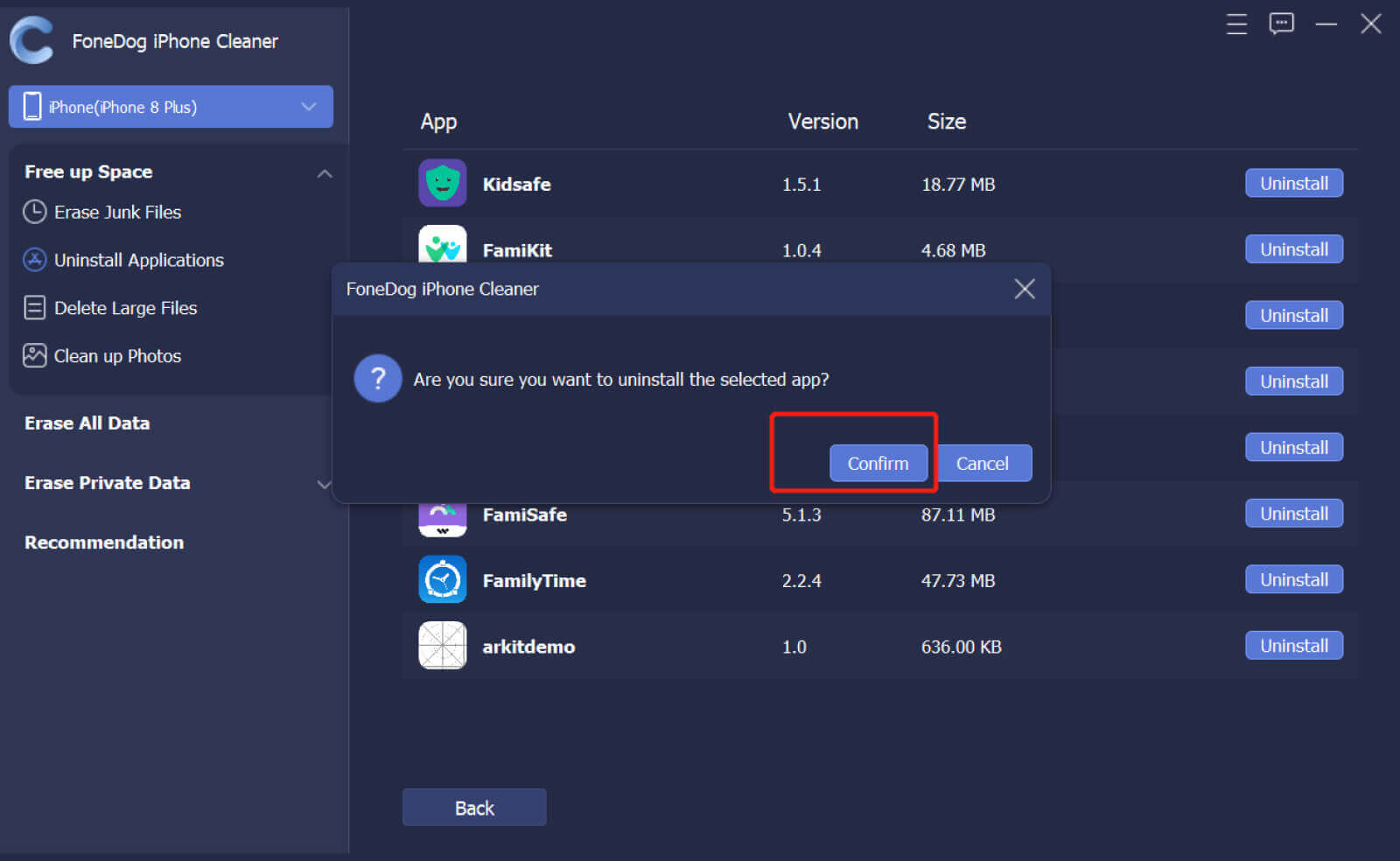
Ludzie również czytająKompleksowy przewodnik na temat usuwania danych Snapchata w 2022 r.Jak usunąć wydarzenia z kalendarza na iPhonie — proste kroki
Część #3: Wniosek
Ten przewodnik zawiera wszystkie narzędzia i kroki potrzebne do wdrożenia sposobu usuwania gier na iPadzie. Rozmawialiśmy o konwencjonalnej metodzie robienia tego przez długie naciśnięcie aplikacji i usunięcie jej z Biblioteki aplikacji.
Rozmawialiśmy jednak również o innej metodzie, która całkowicie usuwa gry z iPada. Dzieje się to przez iPhone Cleaner FoneDog, najlepszy środek czyszczący do iPadai jego narzędzie do dezinstalacji. Możesz go używać do usuwania aplikacji z iPada, iPhone'a lub iPoda Touch bez pozostawiania pozostałych plików. W związku z tym jest to pełniejszy i wygodniejszy sposób usuwania aplikacji z urządzenia mobilnego Apple.
Zostaw komentarz
Komentarz
Gorące artykuły
- Czy twardy reset usunie wszystko na moim iPhonie?
- Jak naprawić błąd „iCloud nie może usunąć kopii zapasowej” w 2022 roku?
- 3 najlepsze sposoby na usunięcie zaszyfrowanej kopii zapasowej iPhone'a
- Jak usunąć wydarzenia z kalendarza na iPhonie — proste kroki
- Jak usunąć wszystkie zdjęcia z iPhone'a? [Najszybszy sposób]
- [Rozwiązany] Dlaczego nie mogę usunąć aplikacji na moim iPhonie?
- [Rozwiązany] Jak łatwo usuwać aplikacje na iPhone 7 Plus
- Funkcja usuwania wiadomości WhatsApp: proste kroki dla Ciebie
/
CIEKAWYDULL
/
PROSTYTRUDNY
Dziękuję Ci! Oto twoje wybory:
Doskonały
Ocena: 4.6 / 5 (na podstawie 91 oceny)
